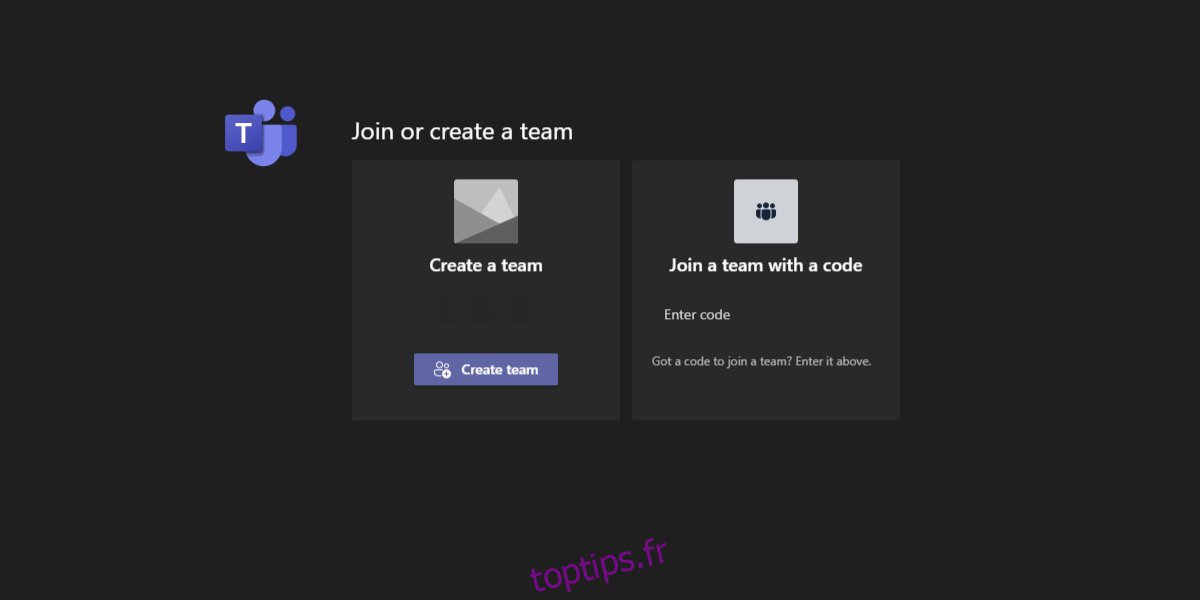La création d’une équipe dans Microsoft Teams est quelque chose que seuls les administrateurs ou les propriétaires d’équipe font. Le processus n’est pas compliqué, mais ce n’est pas entièrement simple car il existe plusieurs façons de créer une équipe et d’y importer des utilisateurs. Les invitations peuvent être envoyées automatiquement et partagées via une application de messagerie.
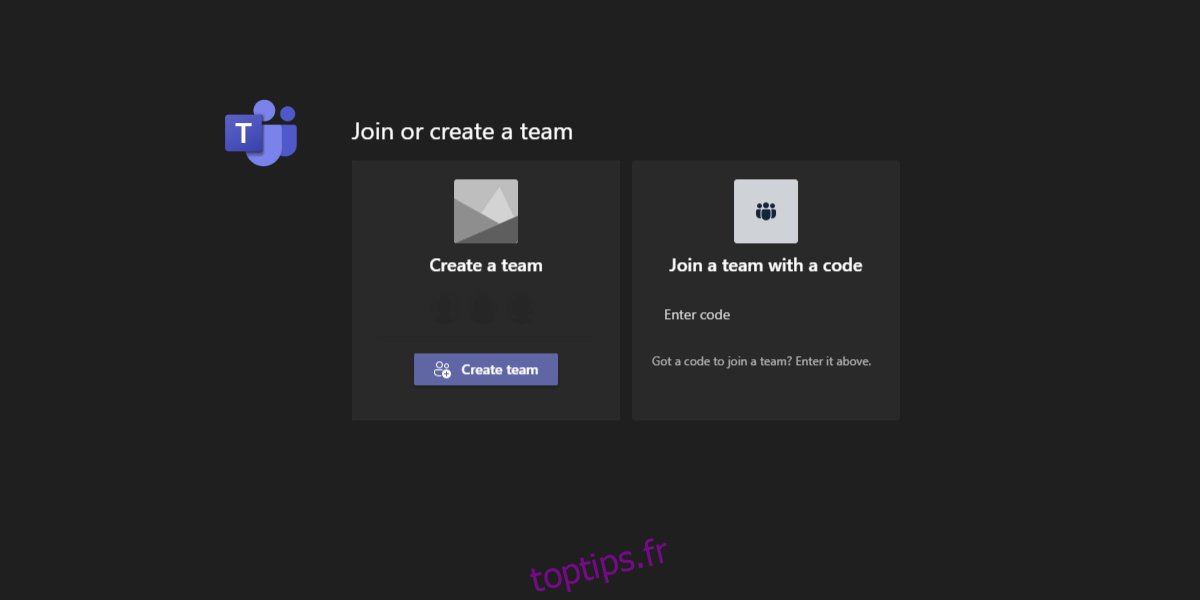
Table des matières
Rejoignez une équipe dans Microsoft Teams
Rejoindre une équipe n’est cependant pas compliqué, quel que soit le type d’invitation que vous avez reçu. Si vous avez reçu un lien, il est important de savoir quelle adresse e-mail utiliser pour vous connecter. Si vous avez créé une nouvelle adresse e-mail pour vous, vous aurez besoin du mot de passe correspondant. Le mot de passe est peut-être déjà défini et vous serez peut-être obligé de le modifier.
Rejoignez une équipe dans Microsoft Teams – Lien / E-mail
Si vous avez reçu un e-mail pour rejoindre une équipe Microsoft Teams, il y aura un lien dans le corps de l’e-mail.
Connectez-vous à votre messagerie et ouvrez le message d’invitation Microsoft Teams.
Cliquez sur le bouton Rejoindre maintenant.
Dans le nouvel onglet qui s’ouvre, cliquez sur « Utiliser plutôt l’application Web ».
Connectez-vous à Microsoft Teams avec le même e-mail que celui sur lequel vous avez reçu l’invitation par e-mail.
Si vous ne possédez pas de compte Microsoft Teams, vous pourrez en créer un gratuitement.
Une fois connecté, vous rejoindrez l’équipe.
Remarque: Si vous avez obtenu une licence Microsoft Teams, elle ne sera active que lorsque vous vous connecterez à l’équipe / organisation qui a accordé la licence.
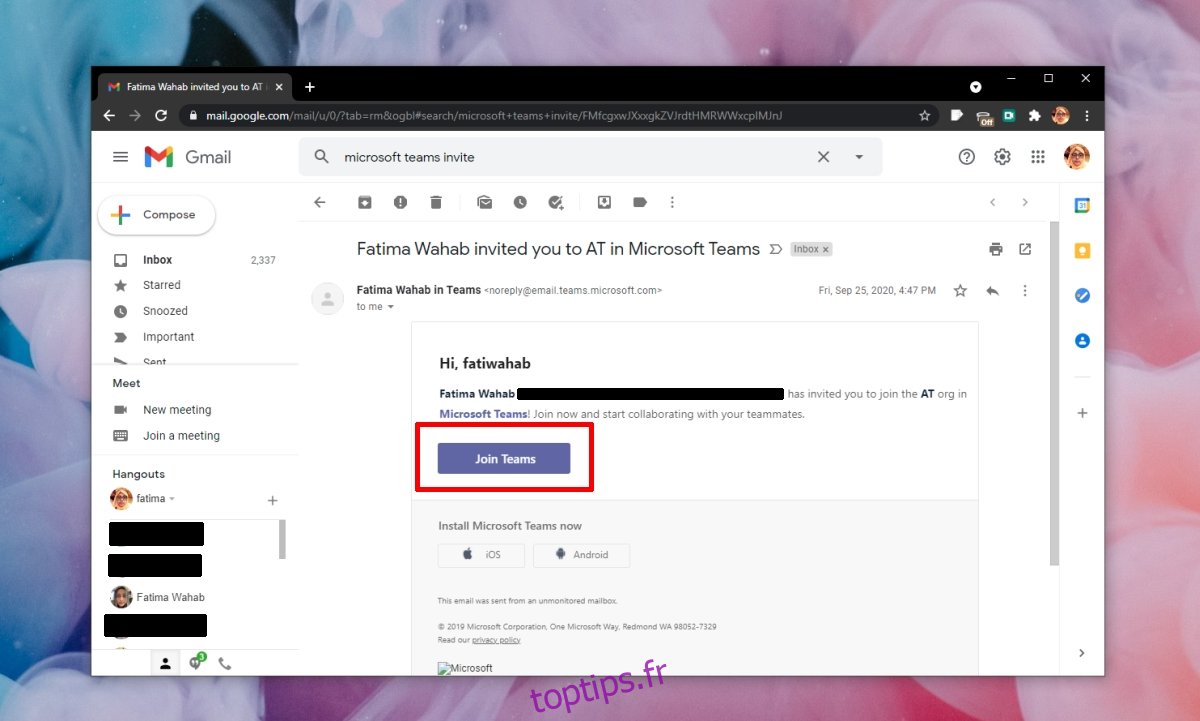
Rejoignez une équipe dans Microsoft Teams – Nouveau compte
Microsoft Teams pour les organisations permet de créer de nouveaux comptes sur le domaine sur lequel l’équipe est configurée.
Demandez à l’administrateur de l’équipe l’adresse e-mail qui a été configurée pour vous. L’administrateur de l’équipe partagera également un mot de passe pour le compte.
Téléchargez et installez Microsoft Teams (ou utilisez le site Web de Microsoft Teams).
Connectez-vous avec les informations d’identification du compte.
Modifiez votre mot de passe si vous y êtes invité.
Rejoignez une équipe dans Microsoft Teams – Code
Les propriétaires d’équipe dans Microsoft Teams peuvent inviter des utilisateurs avec un code. Vous devez cependant déjà savoir sur quel compte de messagerie le code fonctionnera. Demandez à l’administrateur de l’équipe quel compte de messagerie ou domaine sera accepté dans l’équipe.
Ouvrez Microsoft Teams.
Connectez-vous avec votre email et votre mot de passe.
Cliquez sur Rejoindre ou créer des équipes en bas à gauche.
Dans le champ « Saisir le code », saisissez le code partagé.
Vous serez ajouté à l’équipe.
Remarque: cette méthode est préférable lorsque plusieurs équipes ont été créées par la même organisation. Au lieu d’inviter des utilisateurs individuellement, un code est partagé et les utilisateurs rejoignent l’équipe puisqu’ils sont déjà sur le domaine et possèdent un compte Microsoft Teams.
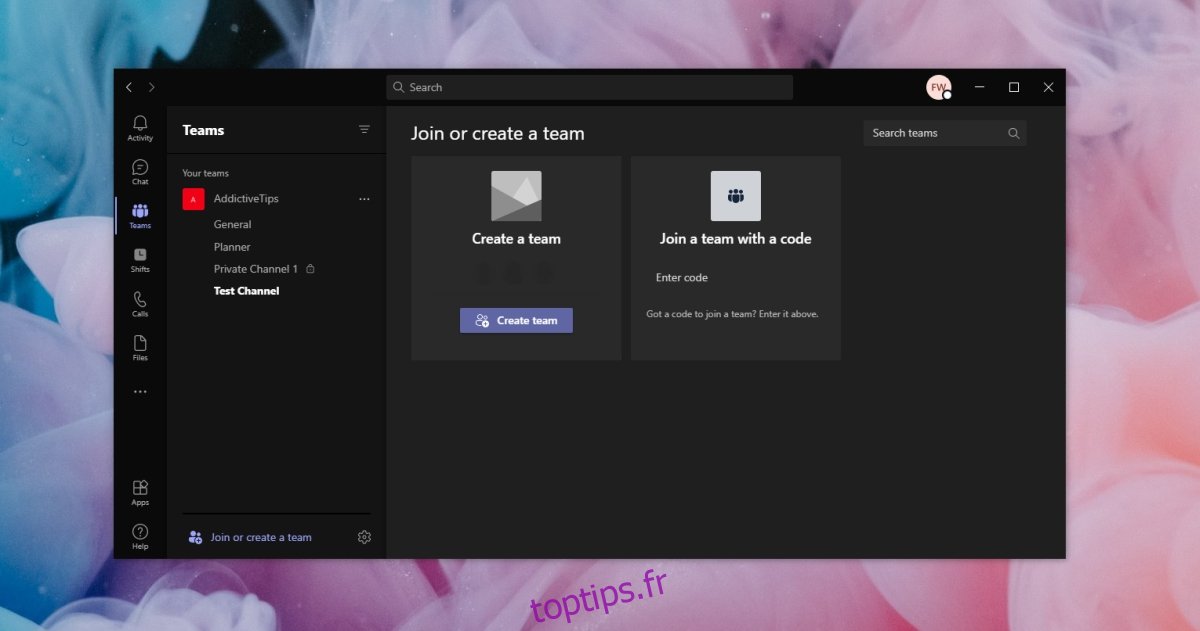
Conclusion
Rejoindre un compte Microsoft Teams n’est pas seulement difficile si vous ne savez pas quelle adresse e-mail utiliser. Si votre messagerie n’a pas été utilisée pour vous inscrire à un compte Microsoft Teams, vous devrez d’abord créer le compte, puis accepter une invitation. Aucune invitation Microsoft Teams ne peut créer un compte pour vous. Même lorsque les organisations créent des comptes utilisateur, l’utilisateur doit se connecter avec le compte pour l’activer.